win7开机画面怎么改?一招轻松修改win7开机画面的方法
更新日期:2024-03-20 22:59:37
来源:转载
手机扫码继续观看

默认情况下,win10系统开机画面都是设置好的,时间长了,看腻了开机画面,想要重新换一个,但又不清楚从哪里设置?其实我们只要找到相关文件夹进行设置即可,接下来,小编教大家一招修改win7开机画面的方法,感兴趣的快来看看。
具体方法如下:
1.进入win7系统桌面,鼠标双击计算机图标打开。

2.在打开的计算机界面中找到“C:\Windows\System32\oobe\info”。
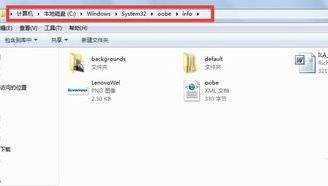
3.找到“backgrounds”文件夹打开。
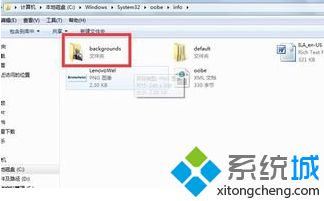
4.将自己喜欢的图片重命名“backgroundDefault”然后替换当前文件夹中的图片。
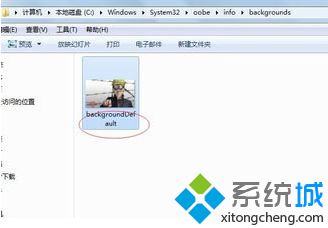
5.重启电脑win7开机画面就已经替换了。
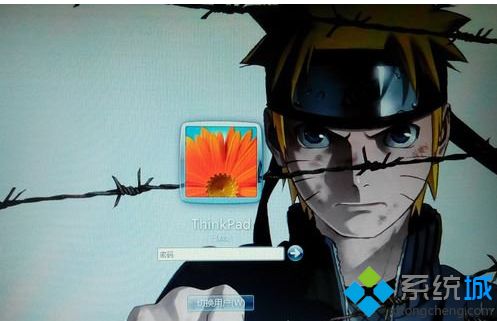
该文章是否有帮助到您?
常见问题
- monterey12.1正式版无法检测更新详情0次
- zui13更新计划详细介绍0次
- 优麒麟u盘安装详细教程0次
- 优麒麟和银河麒麟区别详细介绍0次
- monterey屏幕镜像使用教程0次
- monterey关闭sip教程0次
- 优麒麟操作系统详细评测0次
- monterey支持多设备互动吗详情0次
- 优麒麟中文设置教程0次
- monterey和bigsur区别详细介绍0次
系统下载排行
周
月
其他人正在下载
更多
安卓下载
更多
手机上观看
![]() 扫码手机上观看
扫码手机上观看
下一个:
U盘重装视频










